携帯電話のOTA更新にかかる時間はますます短くなっているため、モバイルデバイスのROMを変更する必要性はますます少なくなっています。 サムスン この面で彼らの端末に公式サポートのより多くの時間を提供します。 ただし、外部ツールを使用して、手動で更新することにより、電話のソフトウェアの問題を解決できます。
あなたがサムスンの電話を持っているなら、あなたは幸運にも設計された特定のソフトウェアに頼ることができます Galaxyデバイス用 韓国の会社の。 このツールを使用すると、スマートフォンのオペレーティングシステムを手動で更新できるだけでなく、後で説明する別の一連の利点もわかります。 しかし、このためには、このプロセス中に間違いを犯さないように準備し、デバイスを単純な文鎮のままにしておく必要があります。

すべてを準備する
プロセス全体が問題なく機能するようにするには、Samsungデバイスでこのプロセスを開始する前に、一連の重要な側面が必要です。 それらのいくつかは本当に単純ですが、それは私たちがそれらを正しく行ったことを確認しなければならないという意味ではありません。 なぜなら、最小のエラーのために、このプロセスを実行することは不可能になるからです。

私たちが取らなければならない最初のステップは バックアップを作成する すべてのモバイルデータの。 さらに、すべてのマルチメディアファイルを紛失しないように、ハードドライブまたはコンピューターに移動することをお勧めします。 さらに、手順が完全に実行されるように、バッテリーの50%以上を持っていることが重要になります。 何よりも、それはあなたの電話がバッテリーを使い果たしないようにするためです。
これらの手順の後、使用するUSBケーブルが正常に機能するかどうかを確認する必要があります。 最後に、ロック解除された端末のブートローダーが必要になります。 これらの手順が確認されたら、続行できます。
あなたは何が必要ですか?
電話に関連するすべてを準備した後 サムスンギャラクシー電話のROMを変更します 、この変更を進めるために他に何が必要かを確認するときが来ました。 そして、それは、私たちがPCの助けなしに、より具体的には、私たちがこれを行うことを可能にする特定のプログラムなしに、この手順を実行することは不可能であるということです。 これを行うには、韓国の会社の携帯電話を手動で更新する方法を説明する前に、XNUMXつの基本的なポイントを示します。
オーディン
オーディンは設計されたツールです ROMをフラッシュしてインストールする 、他の理由の中でも、SamsungGalaxyデバイスを所有しているユーザー向けです。 したがって、このプログラムをコンピュータにダウンロードしてインストールする必要があります。
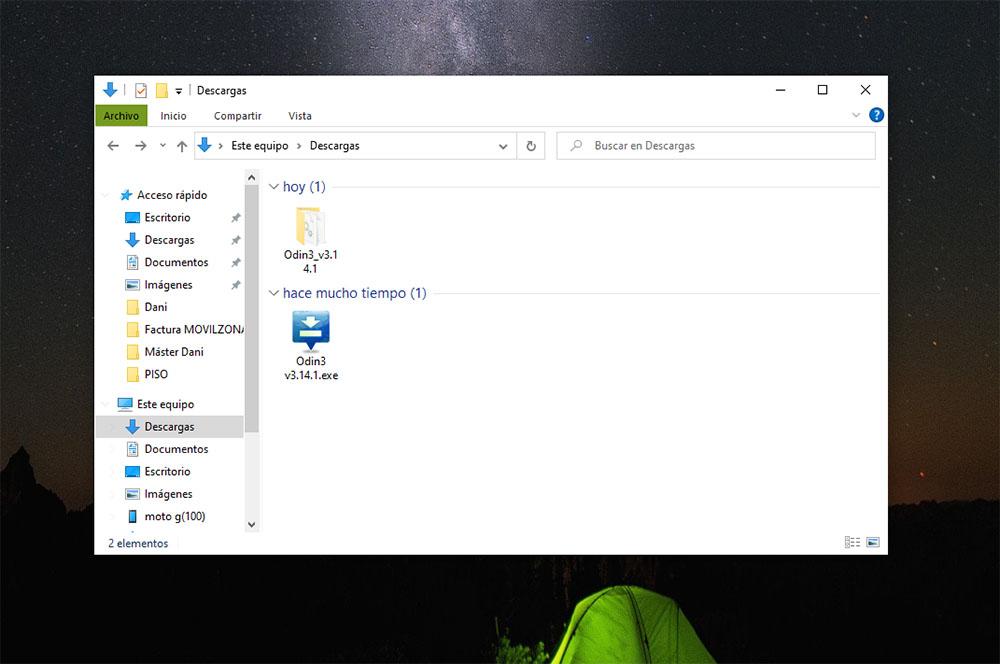
まず、プログラムをWebサイトからダウンロードする必要があります。 ダウンロードが完了したら、ファイルを解凍します。 次に、いくつかのファイルを含むフォルダーが作成されます。このフォルダーで、次の名前の実行可能ファイルをダブルクリックする必要があります。 オーディン 。 この後、ポップアップウィンドウが画面に表示され、後で正確に表示されます。 したがって、プログラムを使用するには、今のところ、これらの手順に従うだけで済みます。
互換性のあるROM
彼らが私たちに異なるものを提供するさまざまなページがあります サムスンの携帯電話用のROM 。 ただし、Sammobileは会社の公式ファームウェアを備えているため、変更を加える必要がないため、Sammobileをお勧めします。 したがって、スマートフォンにインストールすると、引き続き公式として表示されます。つまり、ルート化されたようには見えません。
ただし、選択したROMがデバイスの正確なモデルのファームウェアであることを正しく確認する必要があります。 あなたがそれを見つけたら、あなたはに行く必要があります ファームウェアのダウンロード このWebページ内のセクションで、モデルを検索してください。 さらに、携帯電話が無料の場合、技術的にはどの国のファームウェアもインストールできるはずなので、国についてあまり心配する必要はありません。
もちろん、各地域の構成には多くの言語が含まれていることを覚えておく必要があるため、欧州連合からXNUMXつを選択することをお勧めします。 選択したら、[ダウンロードに参加]> [個別]をクリックしてコンピューターにダウンロードし、[無料バージョンの今すぐ参加](無料オプション)をクリックして登録します。 心配しないで、 あなたは何も支払う必要はありません .
それをインストールする方法
前の手順を完了すると、Samsungのファームウェアの更新を開始することにかなり近づきます。 今、私たちは電話をオフにする必要があります ダウンロードモードでオンにします 。 これを実現するために、すべてではないにしても、ほとんどのGalaxyデバイスでは、XNUMXつの音量ボタンとXNUMXつの音量ボタンを押しながら電話をオンにする必要があります。 ただし、他のデバイスでは、音量大+電源ボタンを押す必要があります。 さらに、Bixbyボタンのあるモデルでは、+ Bixby +音量を上げるを押し続ける必要があります。

後で、リカバリメニューに入ります。 このメニューを移動するには、音量キーを使用しますが、セクションに入るには、電源キーを押す必要があります。 ここでは、をクリックする必要があります ブートローダに再起動する 。 このとき、「ダウンロード中」という画面がデバイスに表示されます。
したがって、それはする時間になります モバイルをコンピューターに接続します microUSBまたはUSBTypeCケーブルを介して。 認識されると、端末でどのタイプのオプションもアクティブにする必要はありません。 次に、ID:COMの下の小さなボックスが青色になっているはずのOdinに移動します(次の画像を参照してください)。 このように表示された場合は、APボタンを押して、ダウンロードするROMファイルを選択する必要があります。
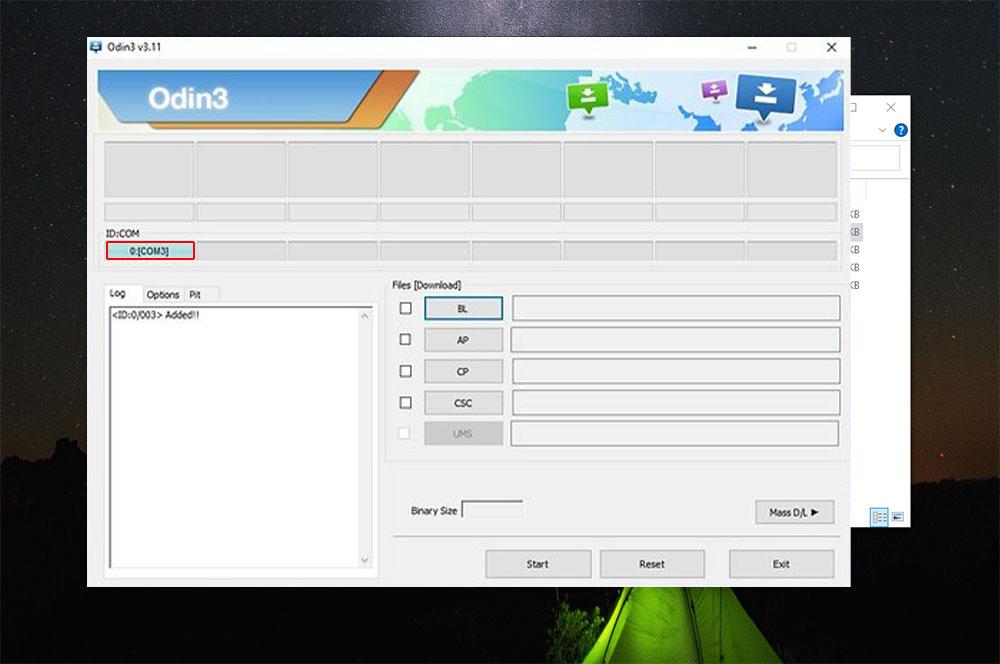
このツール用に事前設定された構成で十分です。 [オプション]タブをクリックして、[自動再起動]と[F.リセット時間]が有効になっていることを確認して、構成を確認することもできます。 ただし、最も重要なのは、[再パーティション化]ボックスがチェックされていないことです。
これらすべての手順を実行したら、GalaxyデバイスをダウンロードしたROMに更新します。 これを行うには、[スタート]ボタンをクリックする必要があります。 このプロセスにはしばらく時間がかかり、完了するとスマートフォンが自動的に再起動することに注意してください。